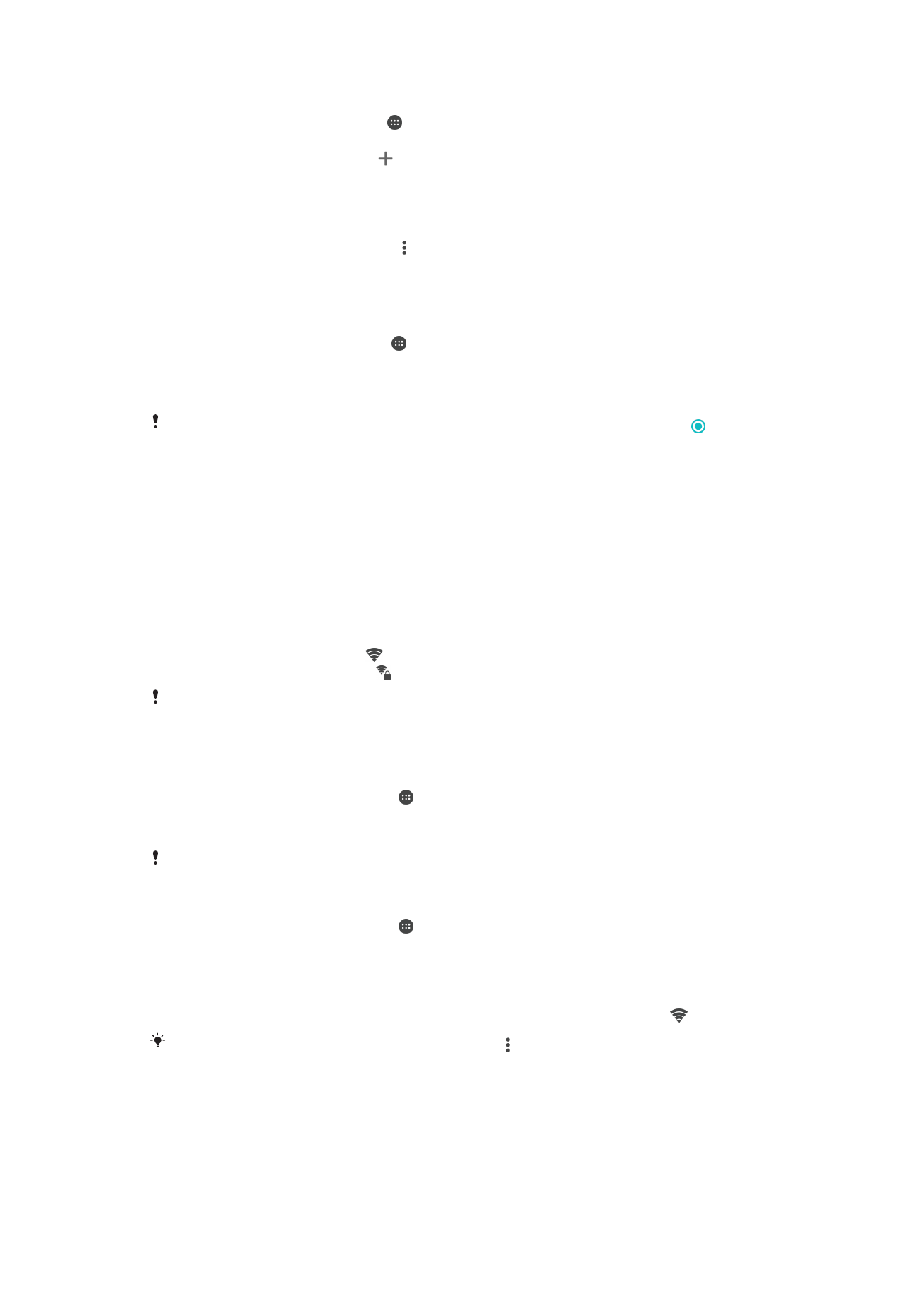
Wi-Fi
Wi-Fi-ühenduse abil saate surfata Internetis, laadida alla rakendusi ning saata ja vastu
võtta e-kirju. Kui loote ühenduse mõne Wi-Fi-võrguga, jätab teie seade selle võrgu
meelde ja loob sellega automaatselt ühenduse, kui järgmine kord selle võrgu levialas
olete.
Mõne Wi-Fi-võrgu kasutamiseks peate eelnevalt vastaval veebilehel sisse logima.
Lisateabe saamiseks pöörduge Wi-Fi-võrgu administraatori poole.
Saadaolevad Wi-Fi-võrgud võivad olla avatud või turvatud.
•
Avatud võrku tähistab ikoon , mis kuvatakse Wi-Fi-võrgu nime kõrval.
•
Turvatud võrku tähistab ikoon , mis kuvatakse Wi-Fi-võrgu nime kõrval.
Mõnda Wi-Fi-võrku ei kuvata saadaolevate võrkude loendis, kuna need võrgud ei edasta oma
võrgunime (SSID-d). Kui teate sellise võrgu nime, saate selle saadaolevate Wi-Fi-võrkude
loendisse käsitsi lisada.
Wi-Fi sisse- ja väljalülitamine
1
Puudutage kuval
Avakuva ikooni .
2
Otsige üles ja valige
Seaded > Wi-Fi.
3
Funktsiooni Wi-Fi lubamiseks või keelamiseks puudutage liugurit.
Funktsiooni Wi-Fi lubamiseks võib kuluda mõni sekund.
Wi-Fi-võrguga automaatselt ühenduse loomine
1
Puudutage kuval
Avakuva ikooni .
2
Otsige üles ja valige
Seaded > Wi-Fi.
3
Puudutage liugurit, et
Wi-Fi sisse lülitada. Kuvatakse kõik saadaolevad Wi-Fi-
võrgud.
4
Wi-Fi-võrguga ühenduse loomiseks puudutage seda. Turvatud võrgu korral
sisestage selle parool. Kui ühendus on loodud, kuvatakse olekuribal ikoon .
Saadaolevate võrkude otsimiseks puudutage ikooni ja seejärel valikut
Värskenda. Kui teil ei
õnnestu Wi-Fi-võrguga ühendust luua, vaadake asjakohaseid näpunäiteid tõrkeotsinguks
aadressil
www.sonymobile.com/support/
.
42
See on käesleva väljaande Interneti-versioon. © Ainult isiklikuks kasutamiseks.
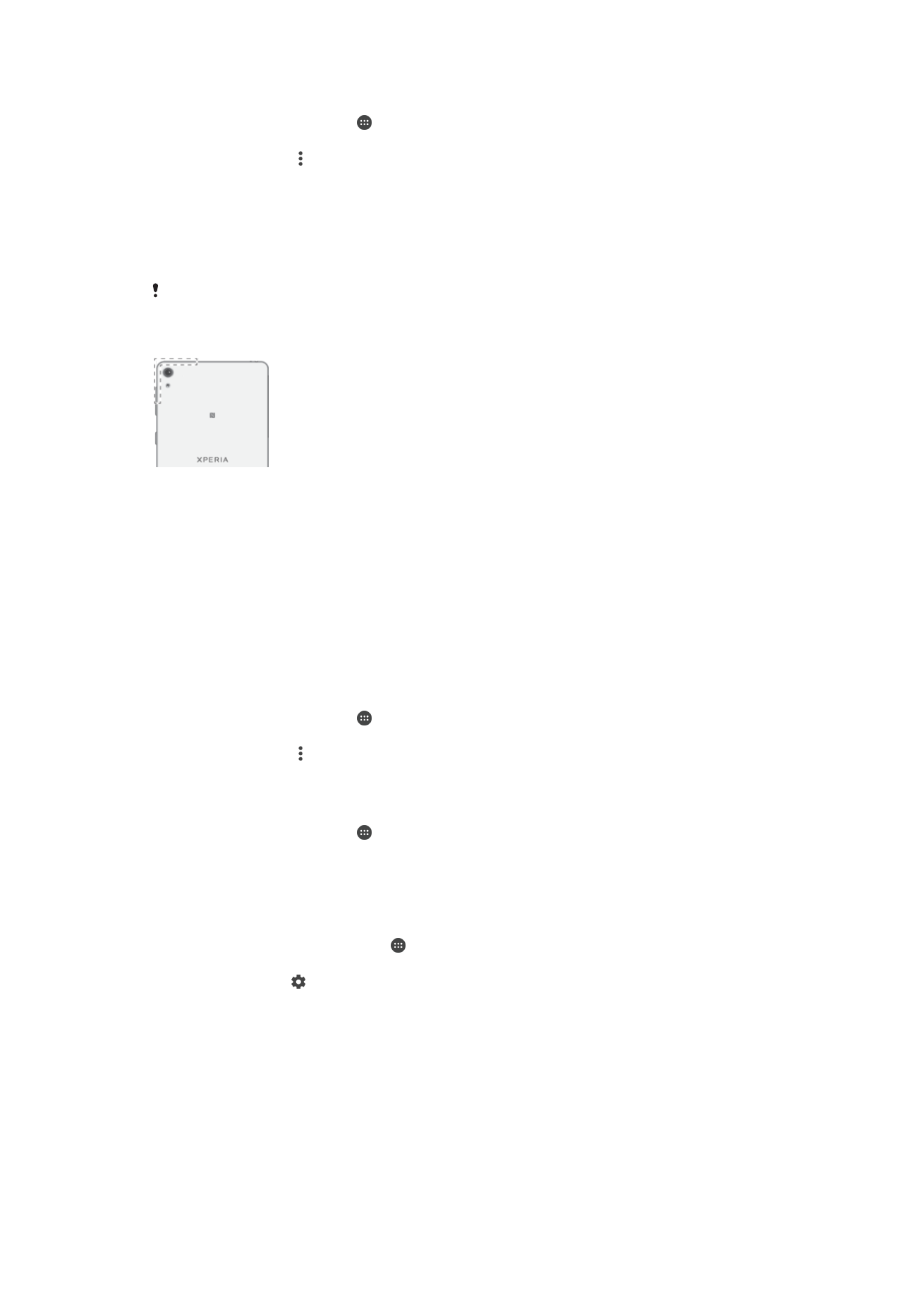
Wi-Fi-võrgu lisamine käsitsi
1
Puudutage Avakuva ikooni .
2
Otsige üles ja valige
Seaded > Wi-Fi.
3
Koputage valikuid >
Lisa võrk.
4
Sisestage
Võrgu nimi (SSID) teave.
5
Turbetüübi valimiseks koputage välja
Turve.
6
Vajaduse korral sisestage parool.
7
Mõne täpsema valiku (nt proksi ja IP seadete) redigeerimiseks märkige ruut
Täpsemad valikud ja redigeerige neid soovitud viisil.
8
Puudutage valikut
Salvesta.
Võrgunime (SSID) ja parooli saamiseks pöörduge Wi-Fi-võrgu administraatori poole.
Wi-Fi -võrgu signaali tugevuse suurendamine
Wi-Fi-võrgu signaali vastuvõtu parandamiseks on mitu võimalust.
•
Liigutage seade Wi-Fi-pääsupunktile lähemale.
•
Liigutage Wi-Fi-pääsupunkt eemale kõikidest võimalikest takistustest või häirijatest.
•
Ärge katke kinni seadme Wi-Fi-antenni ala (joonisel esile tõstetud ala).
Wi-Fi seaded
Kui olete Wi-Fi-võrguga ühenduse loonud või läheduses on saadaval Wi-Fi-võrgud, on
teil võimalik vaadata nende võrkude olekut. Samuti saate lubada valiku, et seade annaks
teile märku, kui tuvastatakse avatud Wi-Fi-võrk.
Wi-Fi-võrgu teadaannete lubamine
1
Lülitage Wi-Fi sisse, kui see pole veel sees.
2
Puudutage Avakuva ikooni .
3
Otsige üles ja valige
Seaded > Wi-Fi.
4
Koputage valikuid >
Täpsemalt.
5
Lohistage valiku
Võrguteadaanne kõrval olev liugur paremale.
Ühendatud Wi-Fi-võrgu üksikasjaliku teabe vaatamine
1
Puudutage Avakuva ikooni .
2
Otsige üles ja valige
Seaded > Wi-Fi.
3
Koputage seda Wi-Fi-võrku, millega teil on parajasti ühendus. Kuvatakse
üksikasjalik võrguteave.
Seadme MAC-aadressi leidmine
1
Koputage kuval
Avakuva ikooni .
2
Leidke ja koputage valikuid
Seaded > Wi-Fi.
3
Koputage valikut .
MAC-aadress kuvatakse loendis.